Mercator 8.6 apporte des nouvelles fonctionnalités disponibles dans tous les signalétiques.
1. Filtres définis par l'utilisateur
Les filtres définis par l'utilisateur acceptent les constantes généralement utilisées dans le reporting :
- @DATE_1, @DATE_2
- @CONST_1, @CONST_2
- @MOIS_1, @MOIS_2
- @PERIODE_1, @PERIODE_2
- @EXERCICE_1, @EXERCICE_2
- @DEPOT_1, @DEPOT_2
- @USER_1, @USER_2
- @REP_1, @REP_2
- @DEPOT_ID1, @DEPOT_ID2
- @USER_ID1, @USER_ID2
- @REP_ID1, @REP_ID2
- @PLAN_1 à @PLAN_4
- @CONST_ID_1, @CONST_ID_2
- @CONST_CLE1_1, @CONST_CLE1_2, de CLE1 à CLE3
- ...
En fonction des constantes trouvées dans le filtre, Mercator affichera une ou plusieurs boîtes de dialogue permettant la saisie de ces constantes.
Exemple de filtre : pour obtenir les articles modifiés entre 2 dates :
s_modif>=@DATE_1 and s_modif<=@DATE_2?
Il est aussi possible de combiner ces filtres :
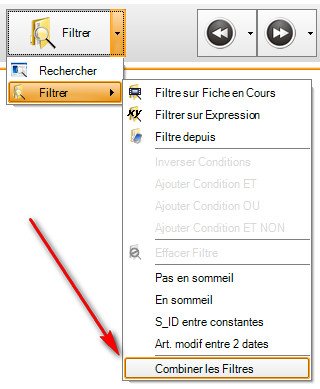
Mercator présente alors une boîte de dialogue permettant de
- sélectionner les filtres à combiner
- choisir l'opérateur logique "et" ou "ou" qui sera utilisé pour combiner ces filtres
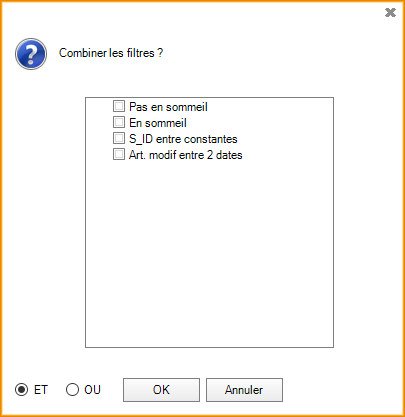
2. Export de signalétiques
Dans la fenêtre de sélection des champs à exporter, l'ordre des lignes peut, à présent, être changé par simple drag & drop. Cela permet de déterminer l'ordre des colonnes dans le fichier généré. Ceci est rappelé par cette icône qui présente un tooltip quand la souris passe au dessus :

Dans cette même boîte de dialogue, il y a 2 boutons supplémentaires dans le bas à droite :

- Disquette : permet de sauvegarder la sélection des champs que l'on vient d'effectuer;
- Ouvrir : permet de reprendre une précédente sélection de champs.
Ces fichiers sont stockés en tant que fichiers SQL dans "Gestion / Fichiers SQL / Données" (<RepData\). Leur extension est Exp, suivi de la première lettre du signalétique.
Quand un ou plusieurs fichiers de ce type existent, alors, lors de l'initialisation de la fenêtre de signalétique, Mercator ajoute des éléments "enfants" au bouton "Exporter" qui se trouve dans le bas de l'écran. Ainsi, il est possible d'exécuter un export sur base de champs prédéfinis, sans plus faire apparaître la boîte de sélection des champs. (Ces éléments sont mis à jour uniquement à l'initialisation de la fenêtre de signalétique et non en temps réel lors de la création des fichiers Exp.)
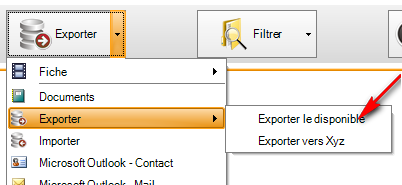
Pour supprimer une sélection prédéfinie, il suffit de retirer le fichier des fichiers SQL, via le menu "Gestion / Fichiers SQL / Données".
En ce qui concerne le signalétique des articles, il possible de choisir le dépôt pour lequel on souhaite faire un export relatif à des données de DISPO (grille de disponible). Cet export peut aussi être effectué pour l'ensemble des dépôts. Une boîte de dialogue permettant cette sélection de dépôt est affichée dès que l'export concerne une colonne de la table DISPO.
Par ailleurs, si des colonnes de ARTFOU sont sélectionnées, il est à présent possible de limiter l'export aux lignes correspondant au fournisseur coché "Principal".
En ce qui concerne le signalétique des comptes analytiques, il est possible d'exporter le contenu de l'onglet "Liens". (ANALIENS)
3. Import dans signalétiques
Concernant le signalétique des articles, les colonnes de DISPO (grille de disponible) sont importables par le processus standard d'import. Toutefois, ces champs ne sont pas importables :
- ID_STOCK parce que la valeur de S_ID est prise en compte
- les champs de compteurs gérés par Mercator : DISPO, QV_i et QA_i
En conséquence, on peut essentiellement importer STOCKMIN et STOCKMAX, ainsi que des champs optionnels ajoutés dans la table DISPO.
Le dédoublonnnement se fait toujours via les colonnes de la table STOCK. (s_id ou s_cle...)
La colonne ID_MAGASIN doit contenir l'identifiant du dépôt pour lequel on souhaite faire l'import dans DISPO. Cette colonne est optionnelle.
Si elle n'est pas présente :
- si le dossier contient un seul dépôt, celui-ci est pris en compte.
- si le dossier contient plusieurs dépôts, l'utilisateur reçoit une boîte de dialogue pour choisir le dépôt.
Si cette colonne est présente et est de type numérique, alors Mercator la transforme automatiquement en chaîne de caractères et fait un padding à gauche avec des zéros (donc 1 devient 0000000001).
Pour pouvoir importer dans DISPO, il faut que le dépôt existe et que l'article soit suivi en stock. Sinon, Mercator avertit qu'il n'a pas pu faire l'import en donnant un message d'erreur.
Note : L'import de fichiers externes (option IMP) ne permet pas l'import dans la table DISPO.
En ce qui concerne le signalétique des comptes analytiques, les colonnes de ANALIENS (onglet liens de la fiche) sont importables par le processus standard d'import. Cet import fonctionne toutefois quelque peu différemment car il commence par supprimer tous les liens des comptes importés. Un message d'avertissement le rappelle. Par ailleurs, un contrôle est en place pour veiller à ce que le total de la colonne COEFF soit 100 pour chacun des comptes analytiques importés.
L'import avec des colonnes de la table ANALIENS n'est pas prévu en mode bulk.
Un trigger vérifie qu'on n'associe pas des comptes analytique "enfants" définis dans un plan analytique à un compte analytique "parent" défini dans un autre plan.
4. Filtrage sur la grille de disponible
La grille de disponible, en général présente dans le permier onglet de la fiche article, permet de filtrer les fiches selon les quantités qui y sont reprises :
- pour un dépôt au choix
- avec sélection d'un signe de comparaison


En mode "Filtrage", la colonne "Dépôt" est une liste déroulante. Cela permet de filtrer sur d'autres dépôts que le dépôt par défaut.
La seconde colonne contient un déroulant qui permet de choisir le mode de comparaison pour les valeurs numériques. Par défaut, comme dans les version antérieures, toutes valeurs numériques seront utilisées dans un test >=. A présent, on peut choisir le type de test à effectuer.
Toutes les colonnes sont prises en compte pour le filtrage, même les colonnes ajoutées par customizer, pour autant qu'elles soient visibles et disposant d'un DataPropertyName non vide. Les conventions utilisées habituellement dans les signalétiques sont prises en compte :
- = + chaîne
- chaine ... chaine
- ...